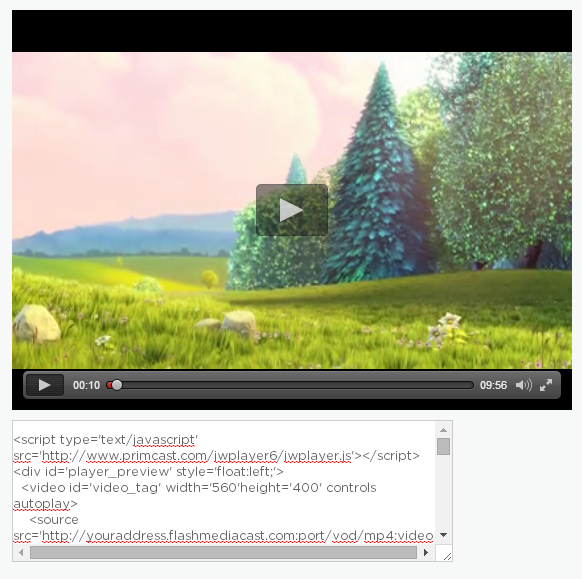Εκμάθηση ροής VOD Wowza
1
Πρώτα απ 'όλα θα χρειαστείτε ένα πρόγραμμα-πελάτη FTP για να ανεβάσετε το αρχείο βίντεο στον διακομιστή. Συνιστούμε τη χρήση του προγράμματος-πελάτη FileZilla, καθώς είναι ένα δωρεάν και αξιόπιστο πρόγραμμα-πελάτη FTP. Μπορείτε να το κατεβάσετε από εδώ .
Αφού ολοκληρώσετε τη λήψη και την εγκατάσταση του FileZilla, μπορείτε να συνδεθείτε στο Wowza FTP σας.
Από τον πίνακα ελέγχου του Primcast, επιλέξτε τον λογαριασμό Wowza από τους "Λογαριασμούς", επιλέξτε τη θύρα σας και κάντε κλικ στην ενημέρωση.
Στη συνέχεια, εισαγάγετε τη διεύθυνση ροής, το όνομα χρήστη και τον κωδικό πρόσβασης στο πρόγραμμα-πελάτη FTP.
Απλώς αντιγράψτε και επικολλήστε τα από τον πίνακα του λογαριασμού σας στο FileZilla.
*Αφήστε την υποδοχή θύρας από το FileZilla κενή, καθώς αυτή είναι η θύρα FTP (21) η οποία δεν σχετίζεται με τη θύρα ροής Wowza.
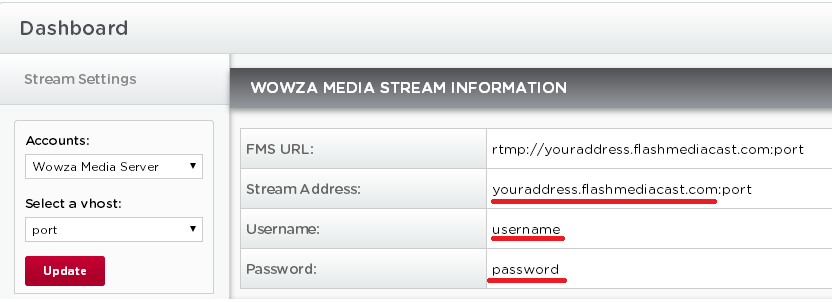
2
Μόλις εισέλθετε στο FTP σας, μεταβείτε στα αρχεία βίντεο που είναι αποθηκευμένα στον υπολογιστή σας και απλώς σύρετέ τα και αποθέστε τα στον φάκελο "περιεχόμενο" για να τα ανεβάσετε.
*Το Wowza υποστηρίζει τις ακόλουθες μορφές βίντεο: .FLV, MP4 (κοντέινερ - .mp4, m4v, .mp4a, .3gp), .mp3
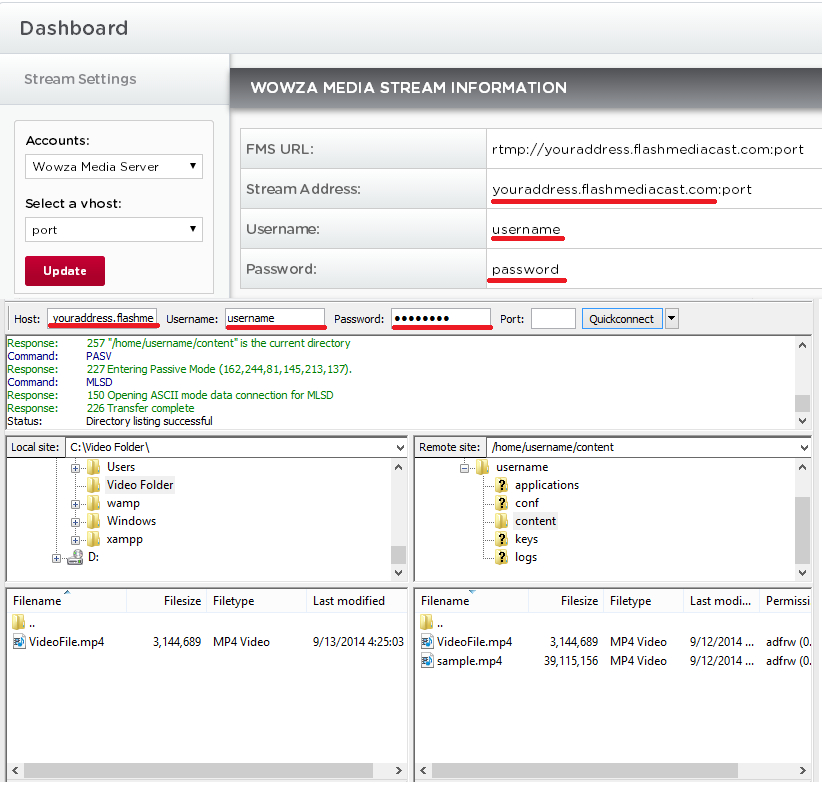
3
Μόλις ολοκληρωθεί η διαδικασία μεταφόρτωσης, μεταβείτε στον πίνακα ελέγχου του Primcast και κάντε κλικ στο "Player and Encoder".
Εδώ μπορείτε να δημιουργήσετε το πρόγραμμα αναπαραγωγής που θα εμφανίζεται στην ιστοσελίδα σας ακολουθώντας αυτά τα εύκολα βήματα:
1. Επιλέξτε τύπο "Κατά παραγγελία"
2. Η λειτουργία "αυτόματης εκκίνησης" επιτρέπει την αυτόματη αναπαραγωγή του βίντεο κατ' απαίτηση, μόλις κάποιος επισκεφτεί την ιστοσελίδα σας. (η προεπιλεγμένη τιμή είναι "true")
3. Επιλέξτε το προτιμώμενο skin για τον παίκτη στον ιστότοπό σας.
4. Εισαγάγετε το επιθυμητό όνομα αρχείου με την εξής μορφή: "mp4:filename.extension" (π.χ.:mp4:VideoFile.mp4)
5. Κάντε κλικ στο "Δημιουργία".
6. Αντιγράψτε τον κώδικα κάτω από την "Προεπισκόπηση" του προγράμματος αναπαραγωγής και επικολλήστε τον στον ιστότοπό σας.
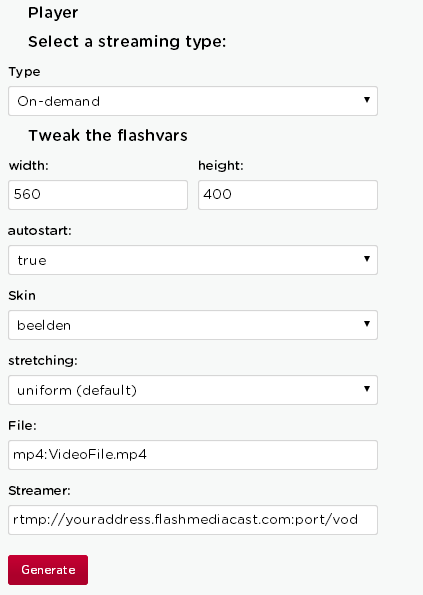
4